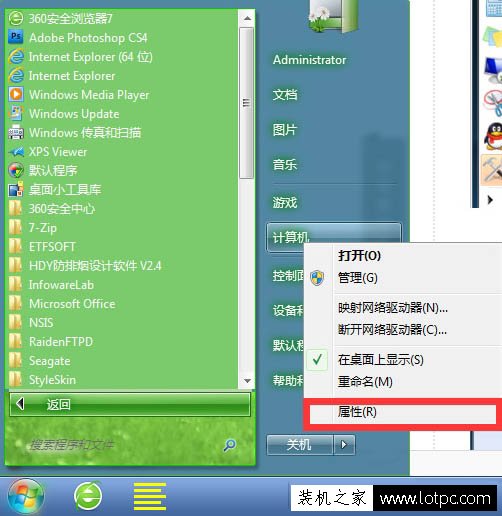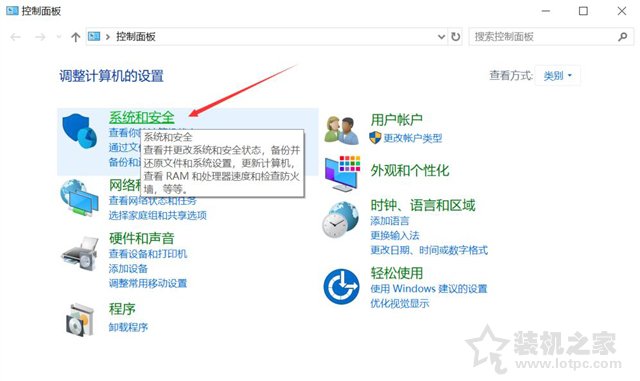小编教你自己的电脑怎么设置虚拟内存
什么是虚拟内存?这里有一个简单的解释给你。虚拟内存实际上使用硬盘上方的空间作为内存。当运行内存不足时,将调用一些硬盘存储器作为内存,以提高计算机的运行速度。那么如何建立计算机虚拟内存呢?小编来教你怎么设置虚拟内存吧,快来看看。

第一步
1、鼠标右键单击此电脑,选择属性,进入页面,单击左侧的高级系统设置,弹出窗口,在性能选项下方点击设置
第二步
1、切换到高级选项栏,单击更改,勾选自动管理所有驱动器的分页文件大小,其虚拟内存将会被自动分配
第三步
1、也可以手动设置虚拟内存,将自动管理所有驱动器的分页文件大小前面的勾去掉,选择自定义大小
第四步
1、输入所要设置的初始大小和最大值,输入完数值后点击设置,确定,退出页面,重启电脑方可生效
以上就是电脑怎么设置虚拟内存的操作步骤啦,希望能帮助到大家。
我告诉你msdn版权声明:以上内容作者已申请原创保护,未经允许不得转载,侵权必究!授权事宜、对本内容有异议或投诉,敬请联系网站管理员,我们将尽快回复您,谢谢合作!